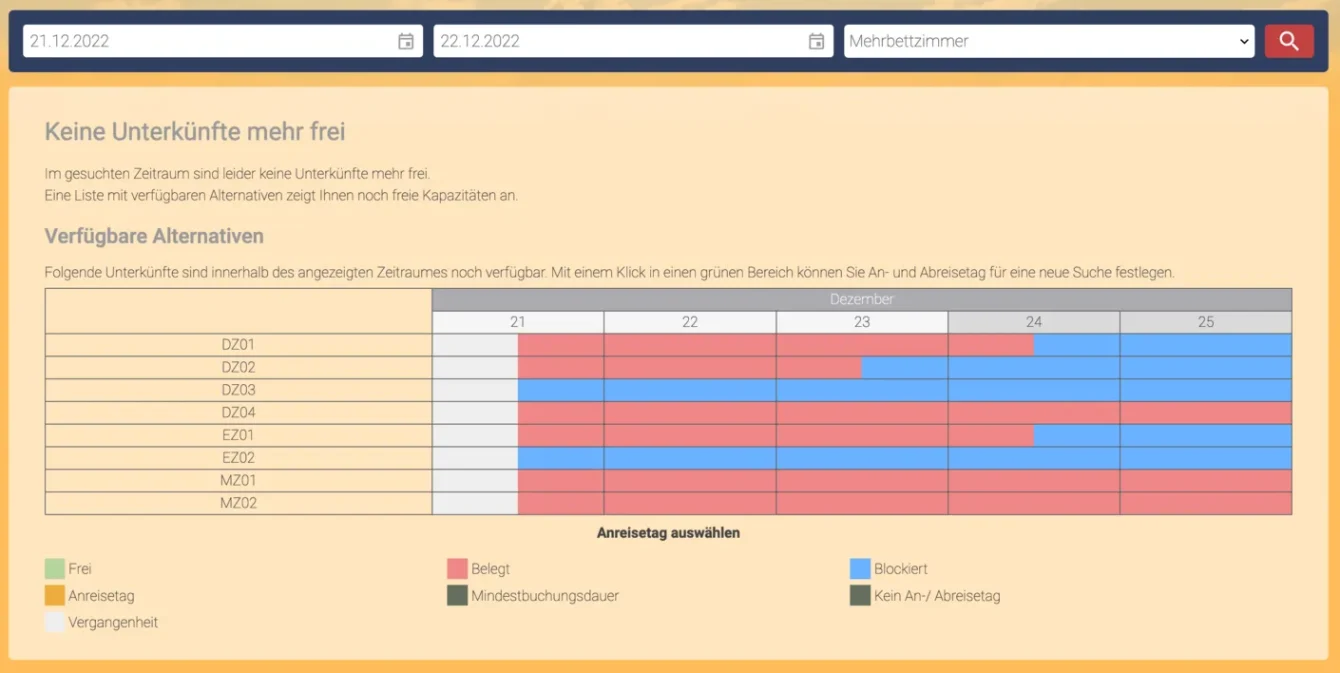Search
Grundlagen für Mindestbuchungszeiträume (MinLOS)
Was bedeutet Mindestbuchungsdauer?
Mit der (variablen) Mindestbuchungsdauer (VarMinLOS = variable minimum lenth of stay) können Sie bestimmte Einschränkungen vorgeben, damit Ihre Gäste eine bestimmte Mindestanzahl an Nächten buchen. Zudem können Sie definieren
- an welchen Wochentagen diese Vorgaben wirksam sein sollen,
- ob die Vorgaben auf das gesamte Objekt, einzelne Zimmerkategorien oder bestimmte Mieteinheiten angewendet werden soll.
Für welche Zeiträume sollte die Mindestbuchungsdauer gesetzt werden?
Nutzen Sie die Restriktionen des MinLOS in Zeiten hoher Nachfrage, wie z.B. an langen Wochenenden, nationalen Feiertagen oder in der Ferienzeit. Vermeiden Sie hier beispielsweise Buchungen für eine Nacht, die andere Zimmerverkäufe für längere – und somit höheren Gewinn bringende – Zeiträume blockieren könnten.
Video-Tuturial zur Mindestbuchungsdauer
Wie wird die Mindestbuchungsdauer bei Lodgit eingestellt?
Die MinLOS-Funktion muss generell in Lodgit Desk für das gesamte Objekt aktiviert werden, spezifische Einstellungen nehmen Sie dann bitte in Ihrem Nutzerbereich auf unserer Website vor.
1. Einstellungen in Lodgit Desk (generell für das gesamte Objekt)
Navigieren Sie in Lodgit Desk zuerst zu Verwaltung > Synchronisation und Online-Module und klicken SIe auf den Tab “Lodgit”. Setzen Sie einen Haken bei “Mindestbuchungszeitraum verwenden”. In unserem Beispiel haben wir ein generelles MinLOS von 4 Tagen gewählt.
Wenn Sie kurzfristigen Buchern diese Beschränkung von 4 Tagen erlassen möchten, können Sie dies hier ebenfalls festlegen, indem Sie “Frist zur Aufhebung des Mindestbuchungszeitraums setzen” anhaken und einen Wert als Zahl eingeben.
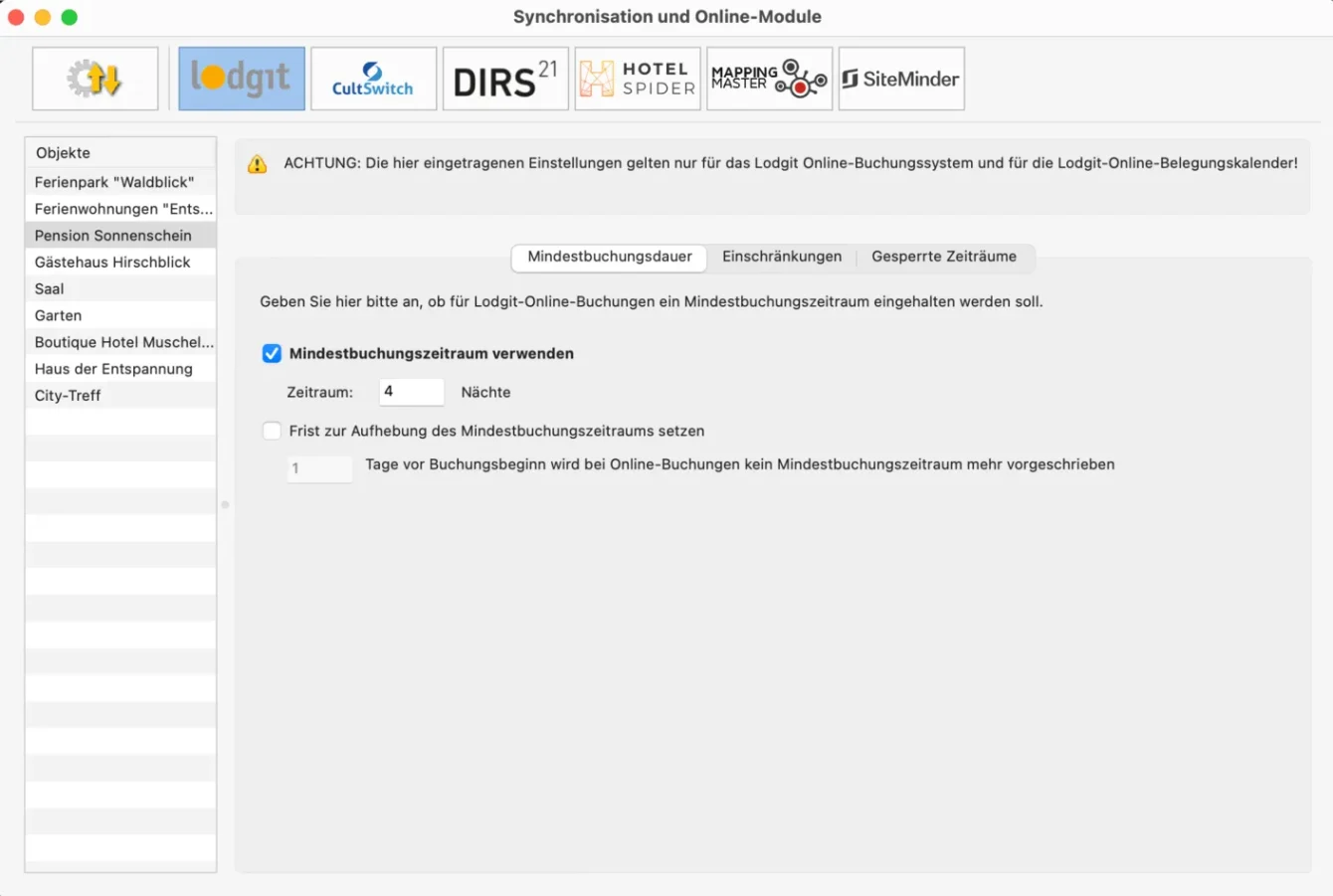
Feste An- & Abreisetage festlegen (für das gesamte Objekt)
Wenn Sie für Ihr gesamtes Objekt (= alle Zimmer) feste An- und Abreisetage für Online-Buchungen einstellen möchten, können Sie dies unter dem Reiter “Einschränkungen” festlegen. Simulieren Sie einen Mindestbuchungszeitraum, indem Sie An- und Abreise eben nur an entsprechenden Tagen erlauben. Wenn Sie kurzfristigen Buchern diese Beschränkung erlassen möchten, können Sie dies hier ebenfalls festlegen.
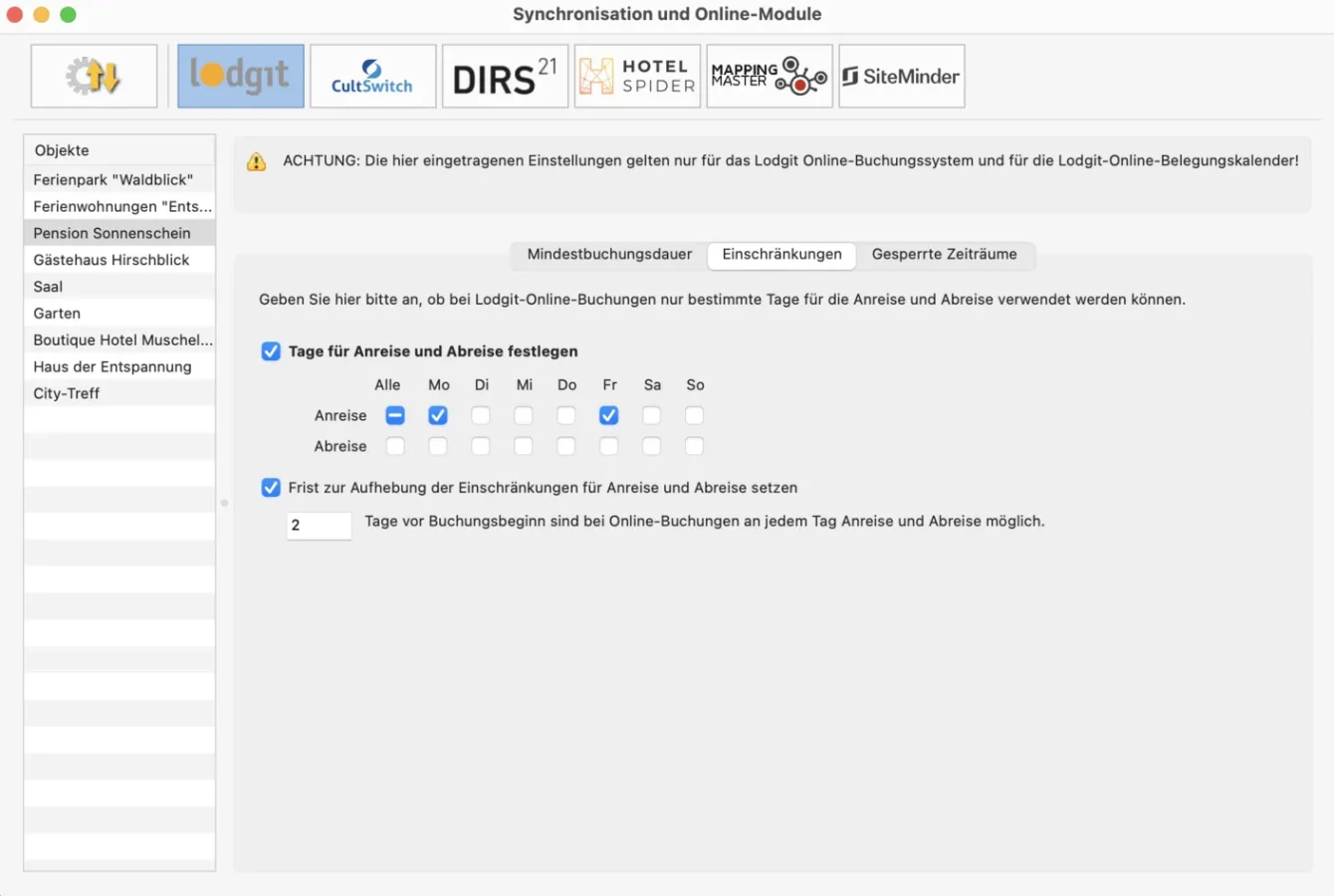
Mieteinheiten sperren (für das gesamte Objekt)
Generell sind alle Mieteinheiten online belegt, in denen Buchungen im Belegungsplan eingezeichnet sind (mit Ausnahme von Buchungen, deren Status ausgenommen wurde; siehe Einstellungen für die Synchronisation). Sie können aber auch unabhängig von den Belegungen bestimmte Mieteinheiten, Kategorien oder ein ganzes Objekt in einem Zeitraum online als nicht verfügbar markieren, z.B. weil in diesem Zeitraum Nebensaison ist und Sie Buchungen lieber telefonisch entgegen nehmen möchten.
Legen Sie über den Plus-Button einen neuen Eintrag an und wählen Sie in der Spalte Mieteinheit die entsprechende(n) Mieteinheit(en) aus und geben Sie Start- und Enddatum für die Sperrung ein. Sie können dann alle Mieteinheiten, eine bestimmte Mieteinheit oder eine Kategorie sperren.
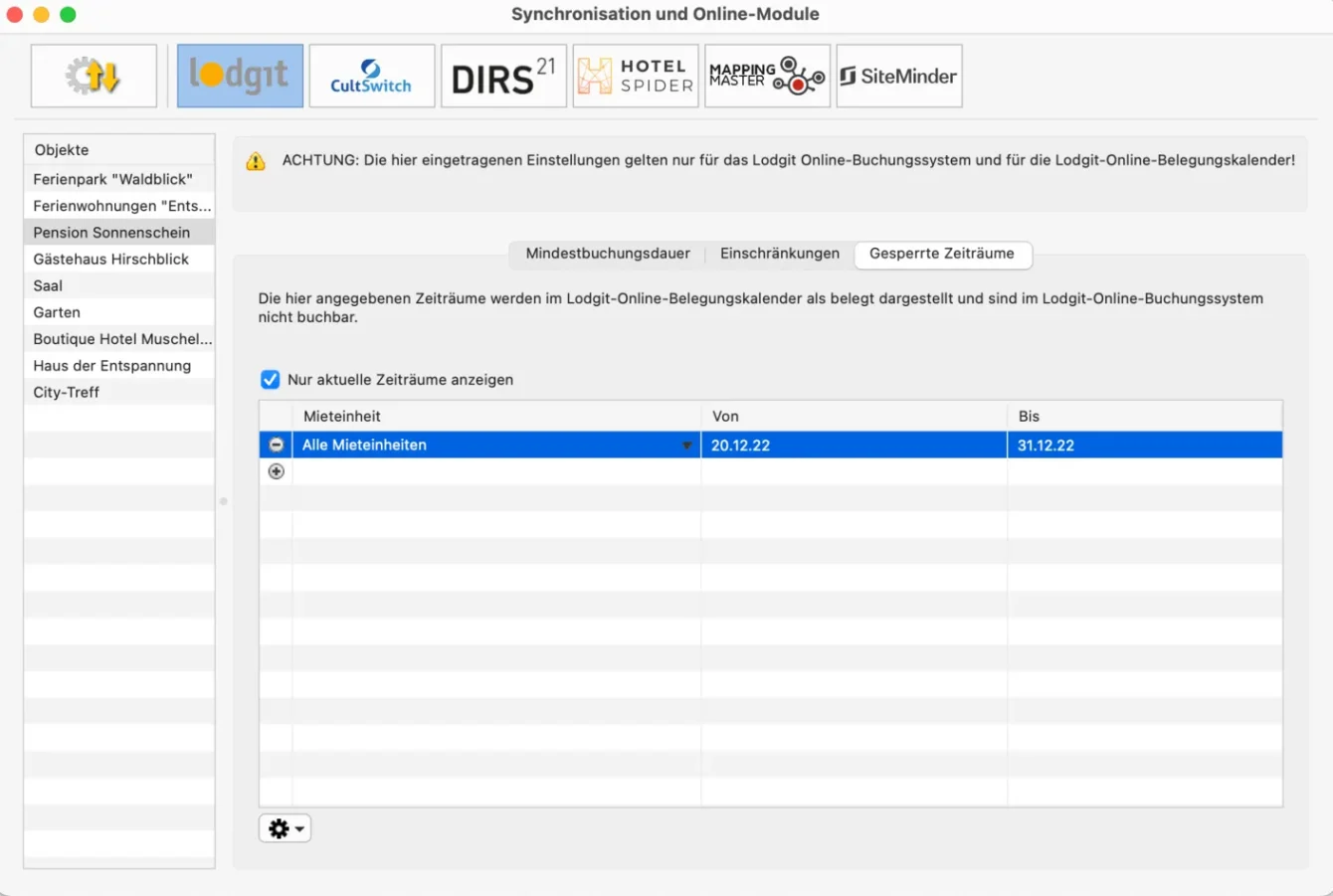
2. In Ihrem Nutzerbereich auf unserer Website (für alle individuellen Einstellungen)
Loggen Sie sich in Ihren persönlichen Bereich auf unserer Website ein. Gehen Sie zu den Einstellungen des Online-Buchungssystems und wählen Sie das entsprechende Objekt aus. Rufen Sie im Dropdown-Menü unter “Anzeigen” den Punkt “Restriktionen” auf.
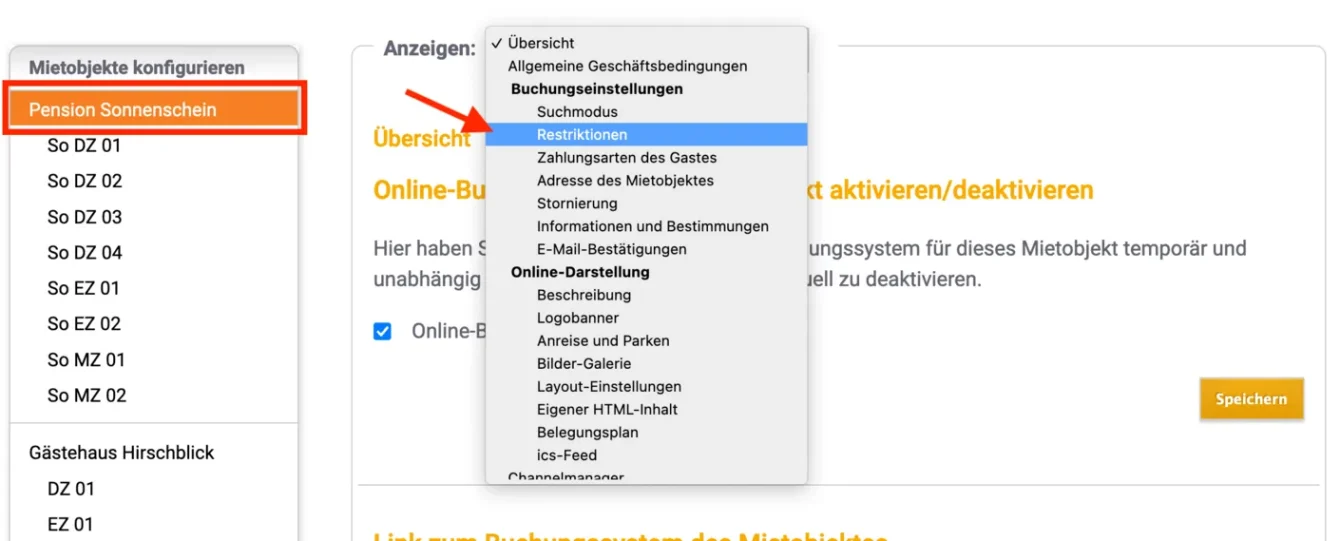
Sie sehen eine Übersicht, wie Sie die Mindestbuchungsdauer definieren können. Im oberen Teil werden Ihnen die Einstellungen mit den übernommenen Daten aus Lodgit Desk angezeigt.
Im unteren Bereich tragen Sie Ihre individuellen Werte für den Zeitraum sowie für den Anwendungsbereich ein.
1 – Sie können jetzt feste Zeitintervalle für das MinLOS wählen oder einen eigenen individuellen Zeitraum definieren. Für individuelle Zeiträume klicken Sie bitte links “Eigene Auswahl” und wählen dann rechhts über das sich öffnende Kalenderfenster Ihre gewünschten Tage aus.
2 – Dann können Sie entscheiden, ob das MinLOS für das gesamte Objekt, bestimmte Kategorien oder einzelne Mieteinheiten gelten soll.
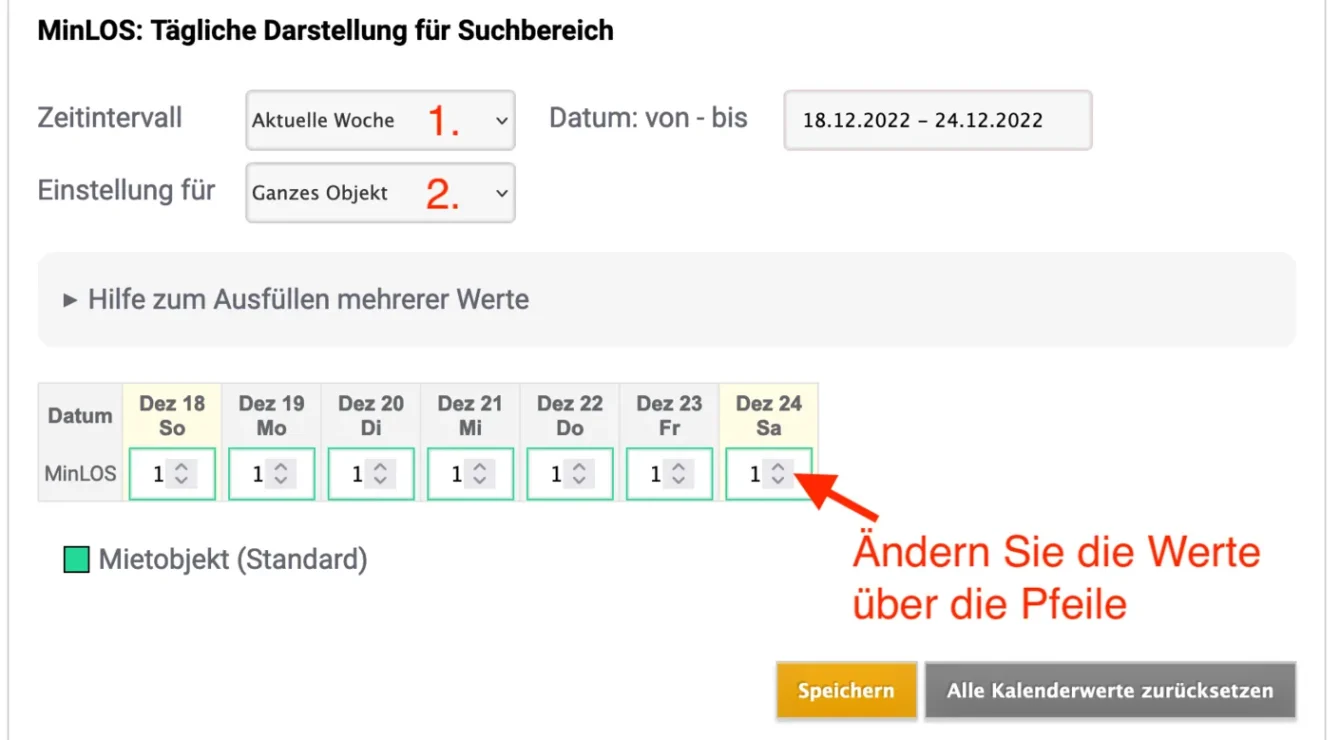
Nachdem Sie einen Zeitraum sowie einen Anwendungsbereich (Objekt, Kategorie oder Mieteinheit) gewählt haben, können Sie die Werte über die Pfeiltasten verändern und dann speichern.
Die gerade geänderten Werte (Mietobjekt abweichend) sind jetzt rosa markiert, während die Grundeinstellungen für das Objekt (Standard) grün bleiben.
Für das gesamte Objekt gilt jetzt, dass am Donnerstag (22.12.) für mindestens drei Nächte und am Freitag (23.12.) für mindestens zwei Nächte gebucht werden muss.
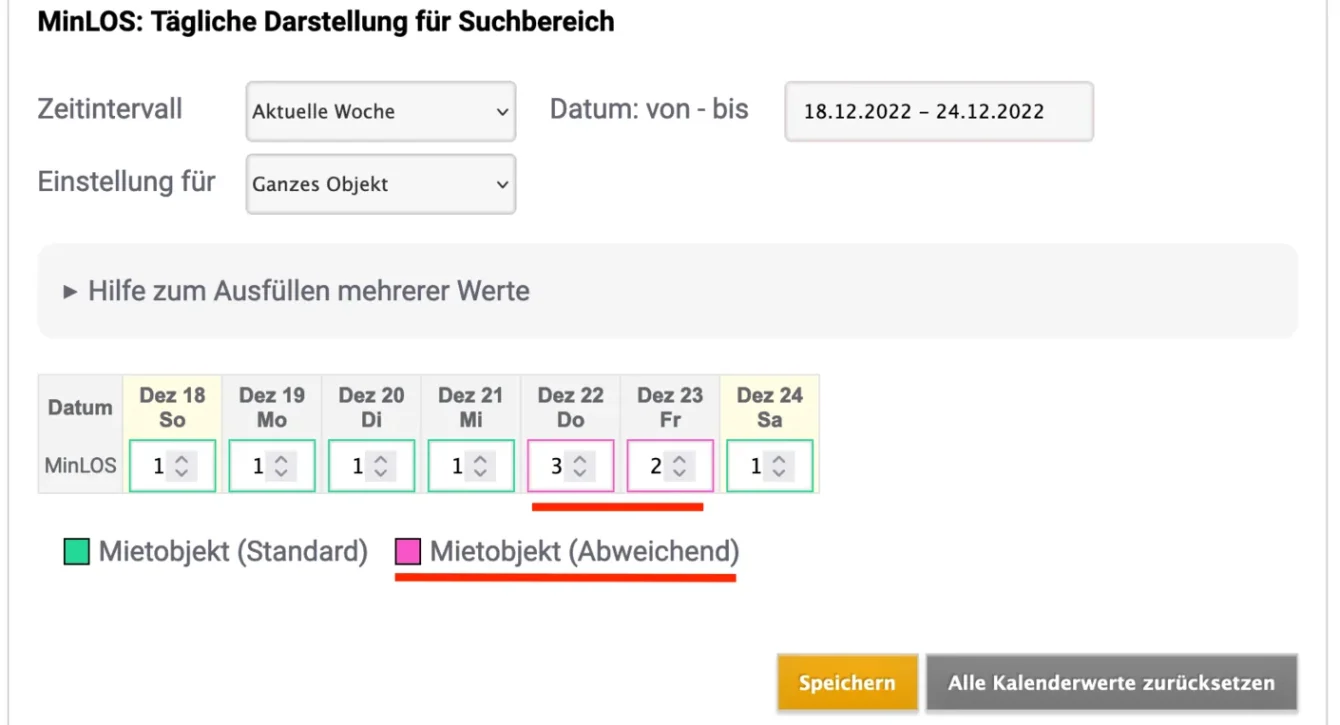
Mindestbuchungen für Kategorien oder einzelne Mieteinheiten
Wenn Sie für Ihr Objekt, Kategorien und/oder bestimmte Mieteinheiten komplexere Mindestbuchungsdauern festlegen, so steht Ihnen die “Hilfe zum Ausfüllen mehrerer Werte” zur Verfügung. Hier können Sie ein MinLOS für bestimmte Tage oder einen Zeitraum setzen. Durch Anklicken des Dreiecks öffnet sich die erweiterte Ansicht. Tragen Sie zuerst Ihre Werte ein, klicken Sie dann auf “Anwenden” und “Speichern”.
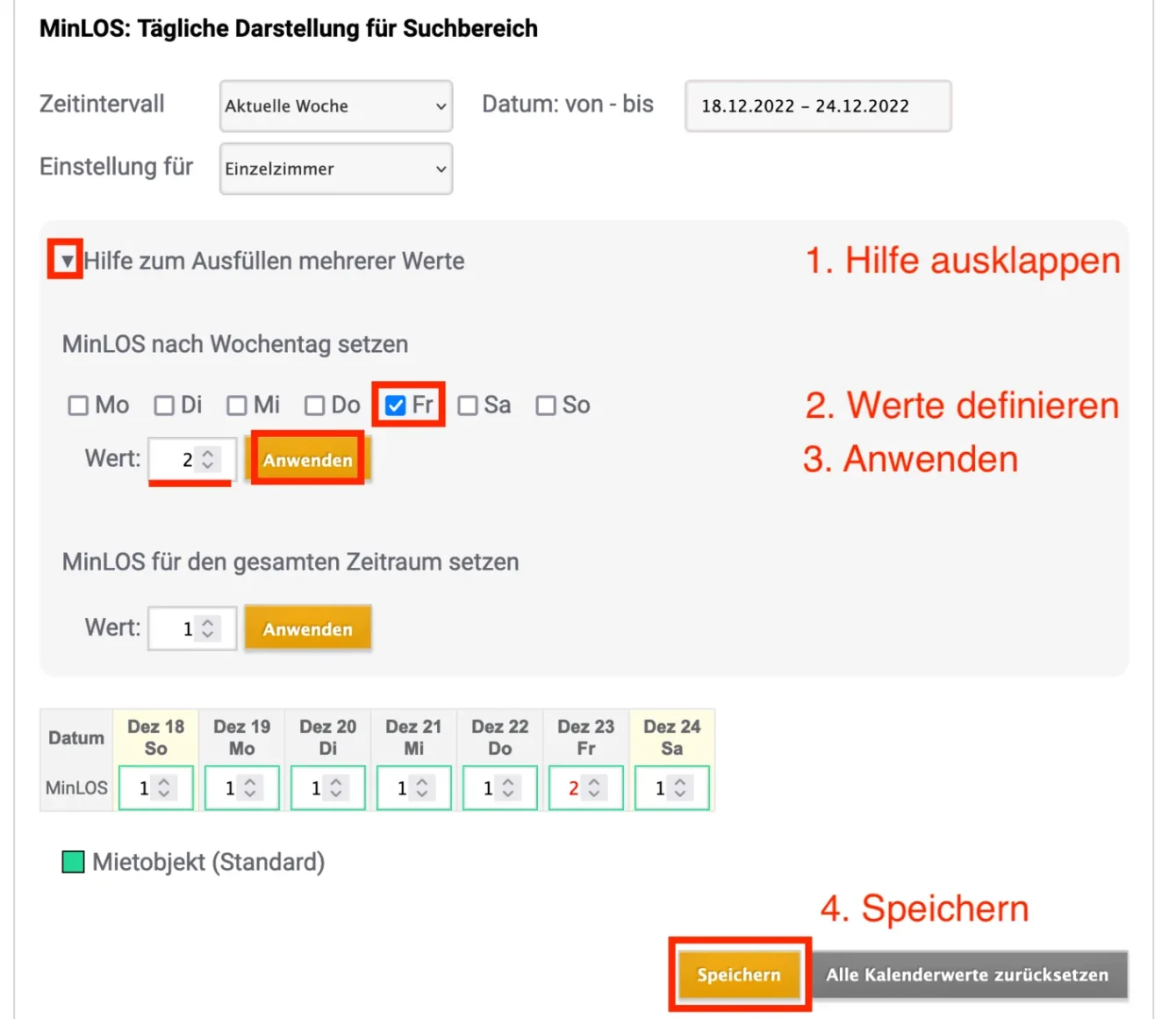
Sie können Ihre eingetragenen Werte löschen, indem Sie auf den Button “Alle Kalenderwerte zurücksetzen” drücken.
Hinweis: Es werden nur die Werte der jeweiligen Ebene (Objekt, Kategorien, Mieteinheiten) gelöscht. Werte auf anderen Ebenen bleiben bestehen. Diese müssen ebenfalls gesondert angewählt und gelöscht werden.
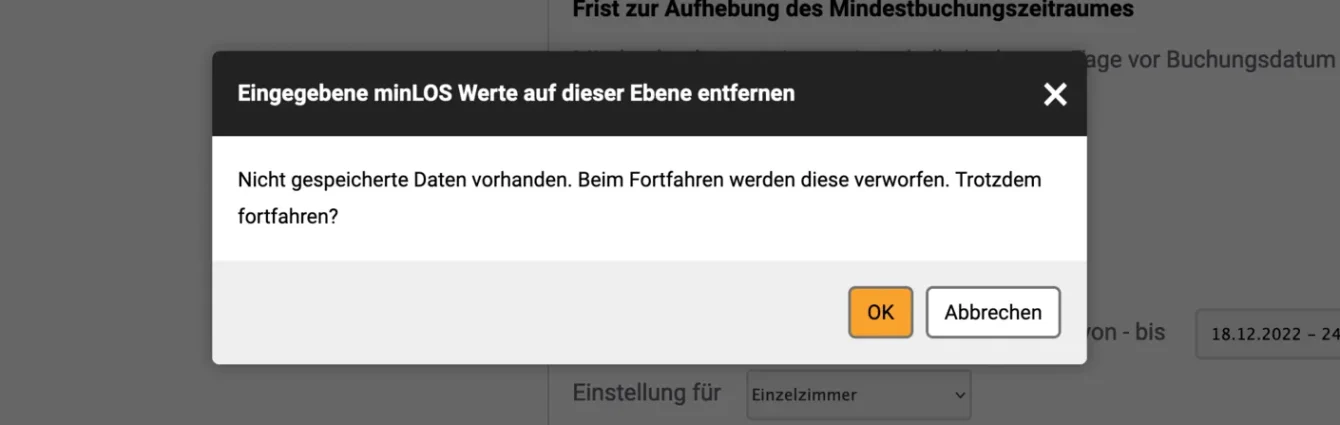
Die Einstellungen zu Mindestbuchungsdauern haben eine feste Hierarchie, die Sie beim Erstellen beachten müssen. Werte, die Sie online eintragen, können vorhandene Daten überschreiben bzw. von anderen Daten überschrieben werden.
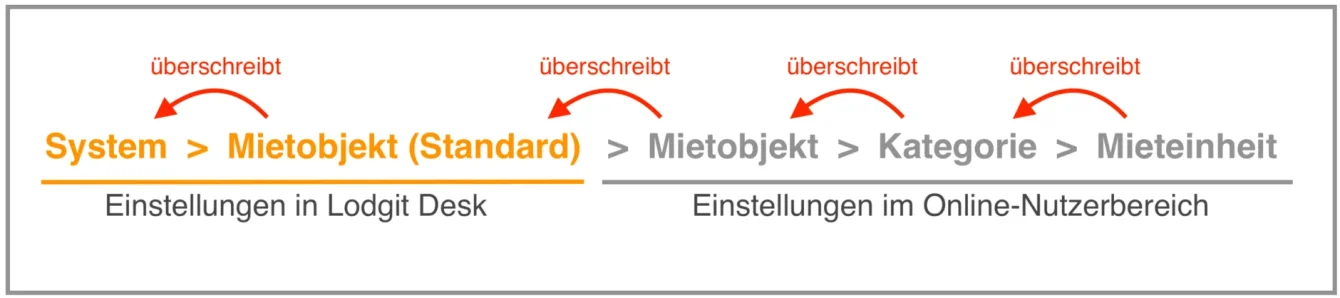
Beispiel 1
Für den gewählten Zeitraum (Die nächsten 30 Tage) gilt in der Kategorie “Doppelzimmer” jeweils freitags eine Mindestbuchungsdauer von 2 Nächten.
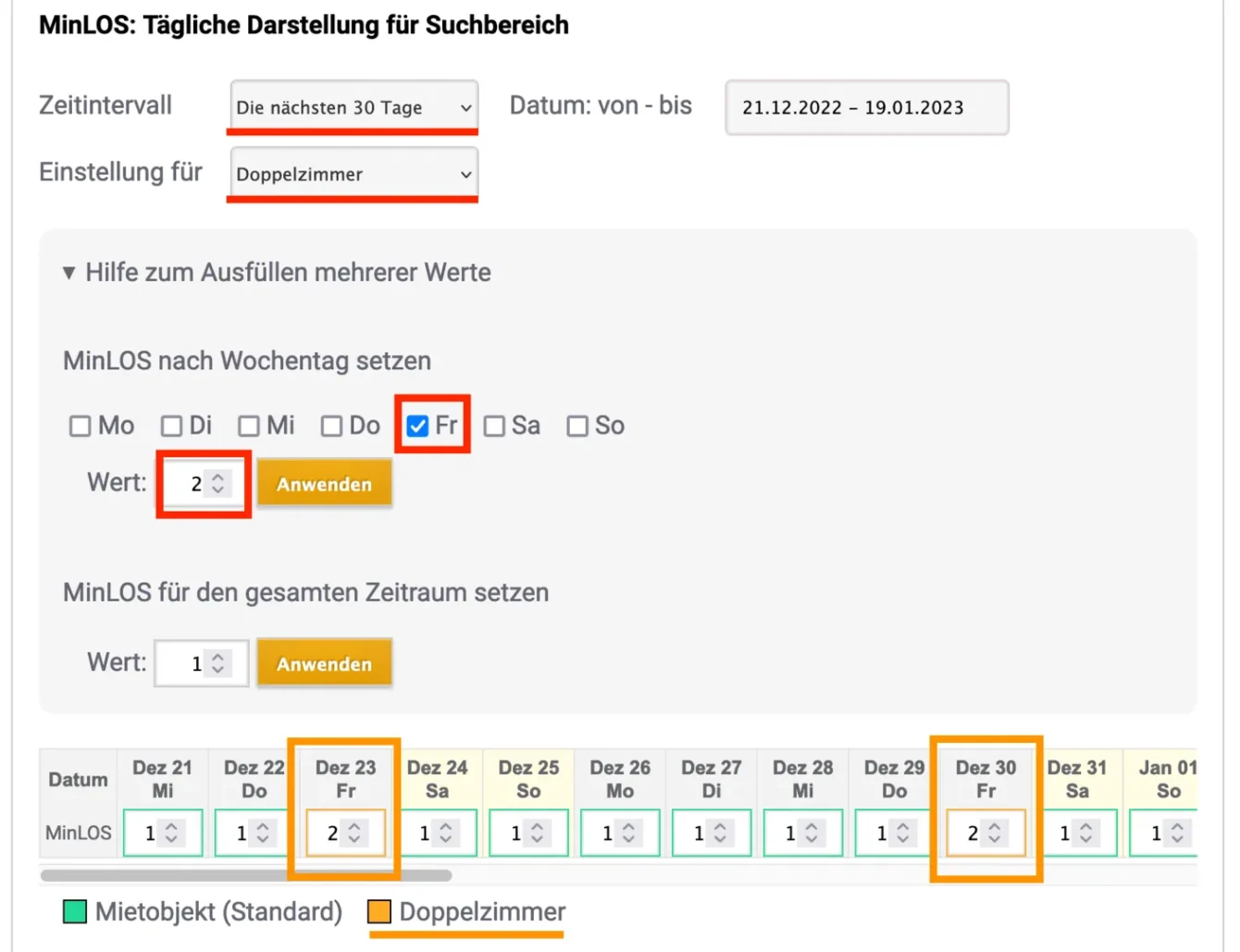
Beispiel 2
Für den gewählten Zeitraum (Die nächsten 30 Tage) gilt in der Kategorie “Doppelzimmer” eine generelle Mindestbuchungsdauer von 2 Nächten.
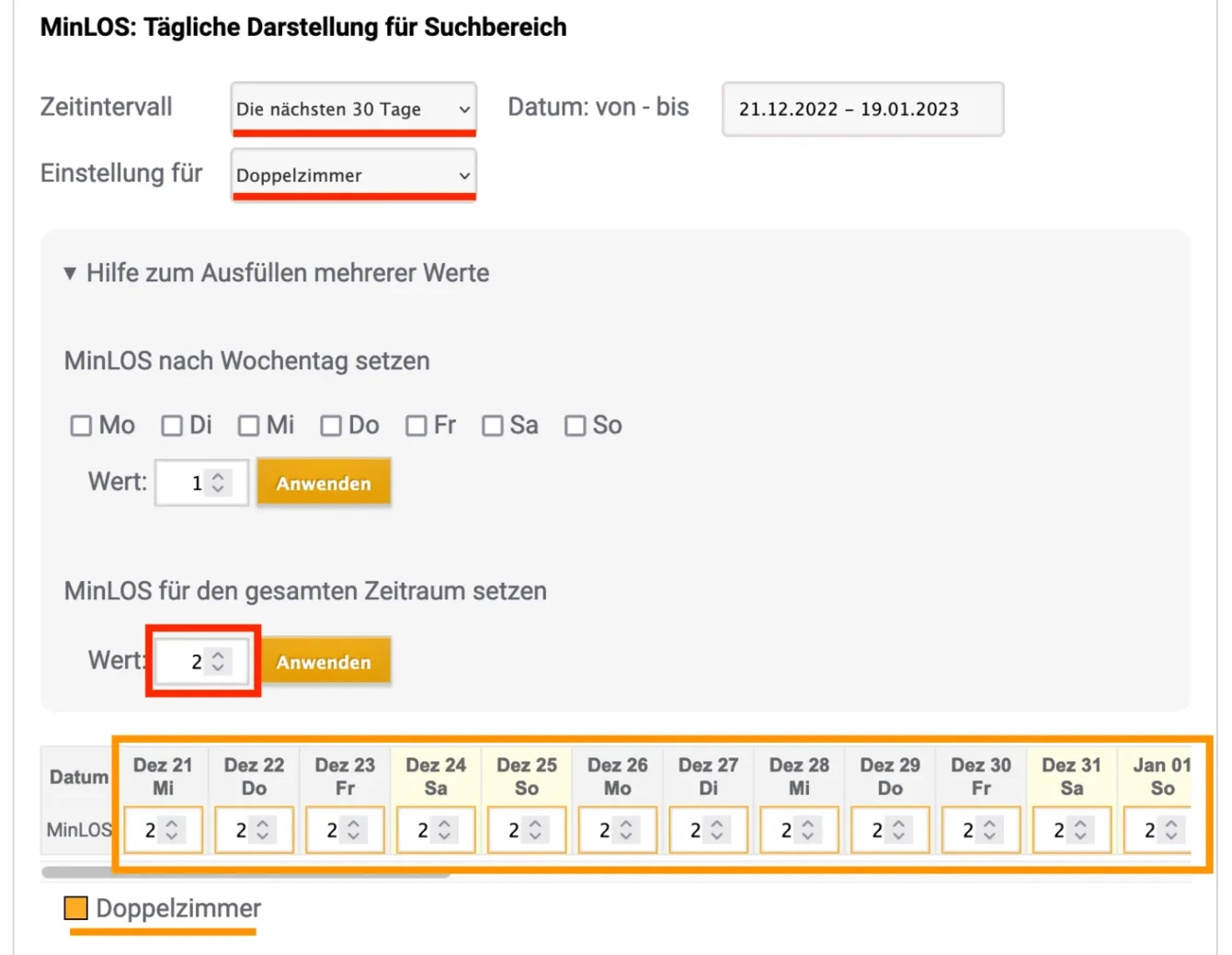
Beispiel 3
Für den individuell gewählten Zeitraum (01.01.2023 – 31.01.2023) gilt nur für das Doppelzimmer 3 (So DZ 03) jeweils montags eine Mindestbuchungsdauer von 3 Nächten.
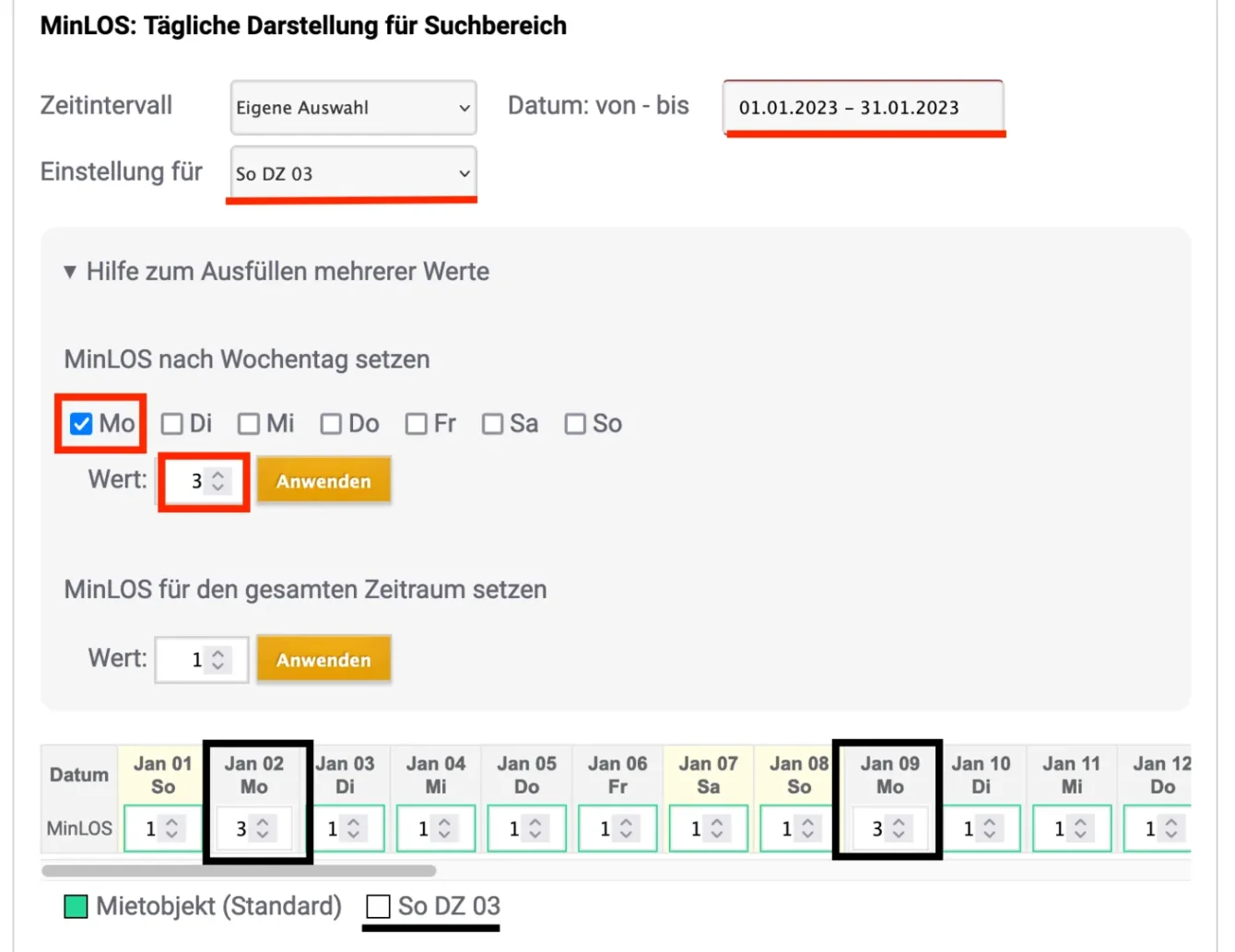
Beispiel 4
Für den individuell gewählten Zeitraum (01.01.2023 – 31.01.2023) gilt freitags für alle Einzelzimmer eine Mindestbuchungsdauer von 2 Nächten. Zusätzlich gilt nur für das Einzelzimmer 1 (So EZ 01) montags eine Mindestbuchungsdauer von vier Nächten.
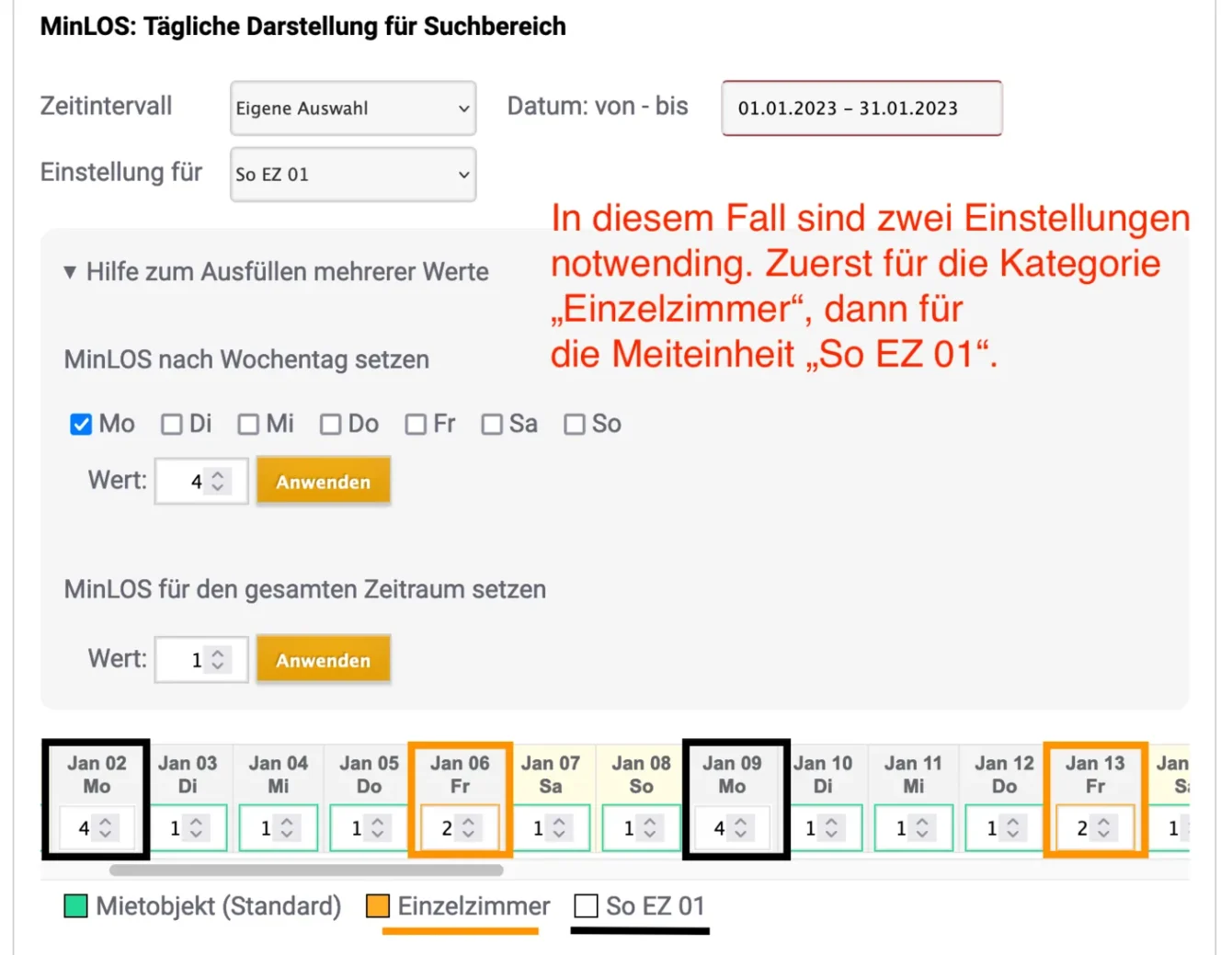
Darstellung der Mindestbuchungsdauer im Online-Buchungssystem
Wenn Sie mit der Mindestbuchungsdauer arbeiten und potenzielle Gäste auf Ihrer Website (zu kurz) buchen möchten, erscheinen zwei unterschiedliche Ansichten.
1. Anzeige von Alternativen
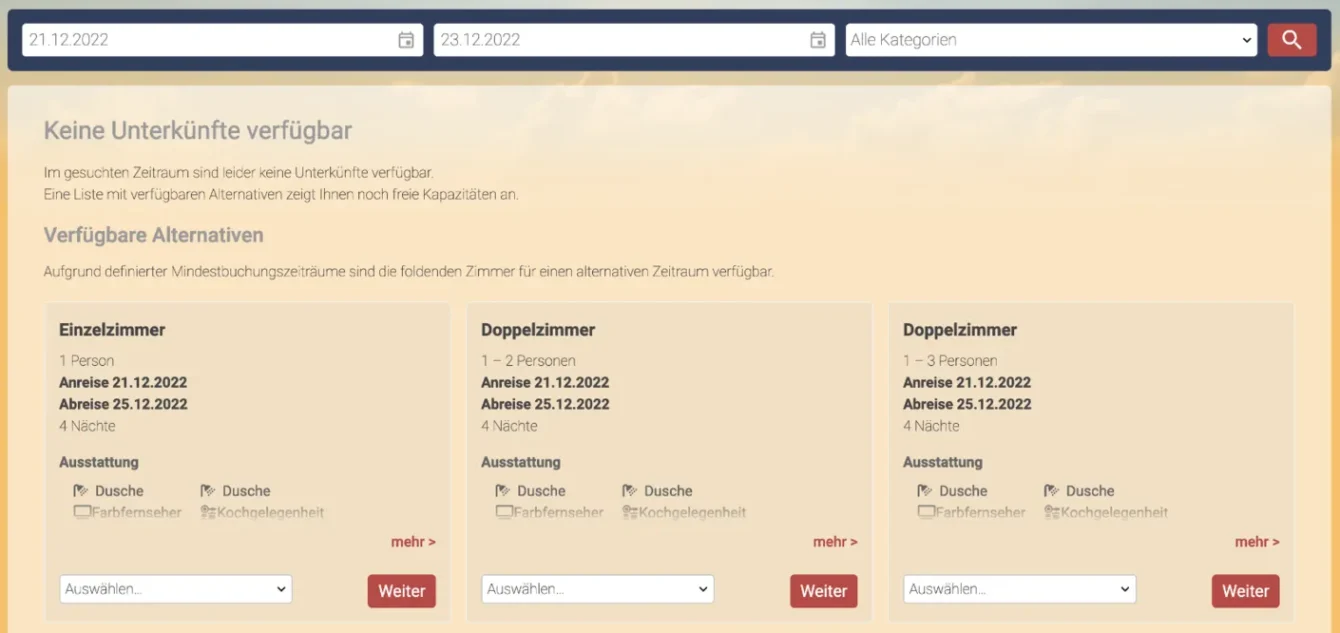
2. Anzeigen des Belegungskalenders